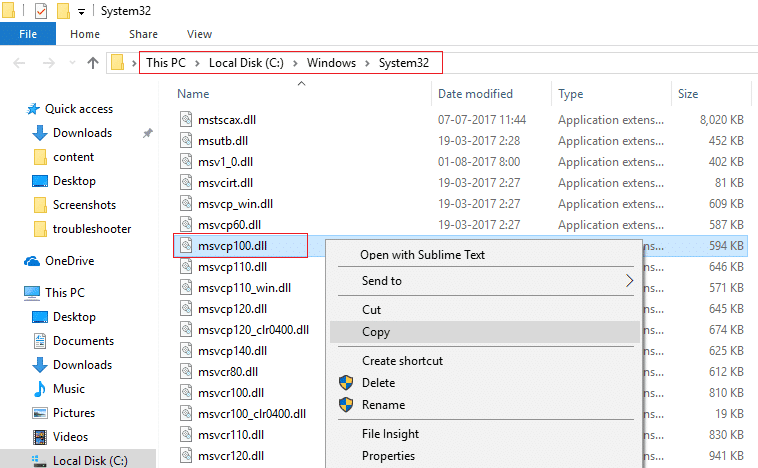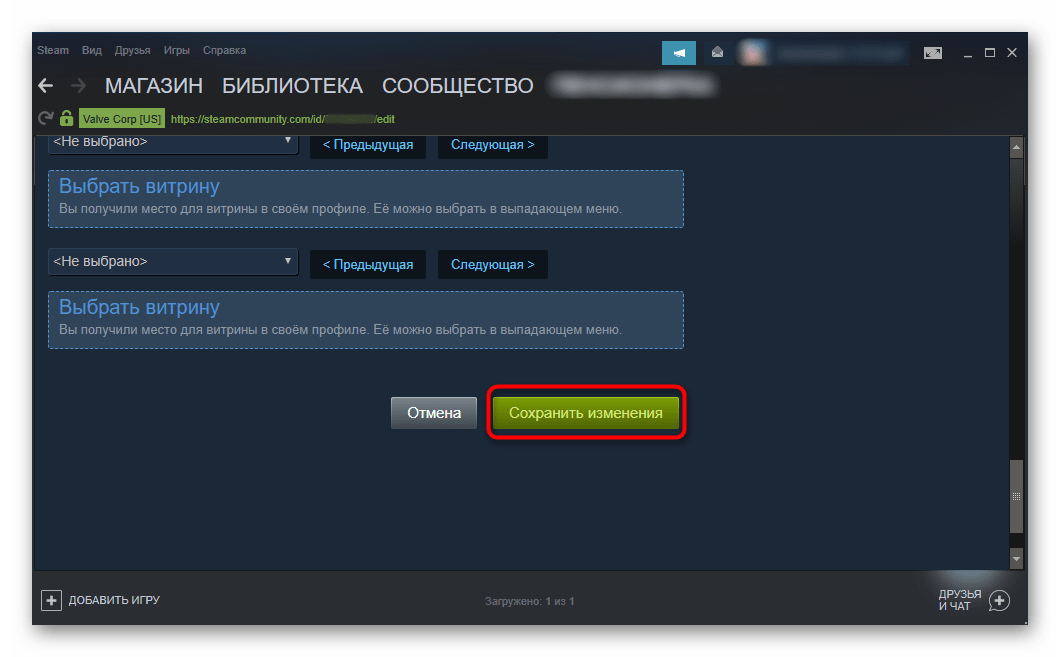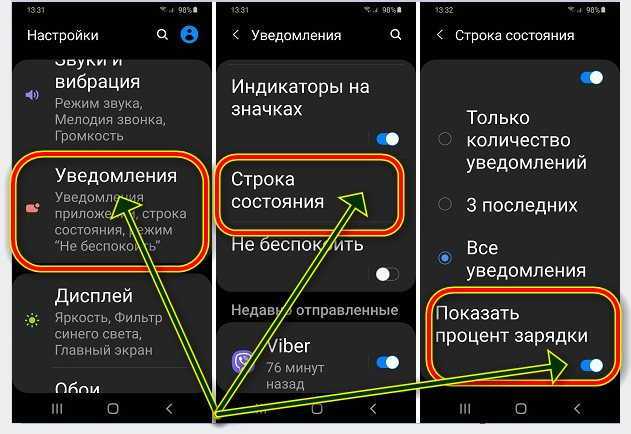Windowsphone com family моя семья настроить
Как настроить сервис "Моя семья" в Windows Phone
Современный рынок предлагает огромное количество приложений и контента для всех возрастов и на любой вкус. В каталогах можно найти не только забавные развивающие видеоигры для самых маленьких детей, но и развлечения, насыщенные насилием или эротикой, к которым не хотелось бы подпускать своего ребенка. В данной статье представлен обзор системы «Моя семья» для пользователей Windows Phone, а также подробное руководство, как данный сервис настроить.
Содержание
- Родительский контроль
- Учетная запись Microsoft
- Настройка
Родительский контроль
Систем родительского контроля существует достаточно много. Сюда входят и различные блокировщики определенных сайтов, программы, ограничивающие доступ к самому устройству и множество других решений. Совокупность нескольких подобных защит сможет с высокой степенью вероятности оградить вашего ребенка от вредного контента.
Собственный контроль существует и у компании Microsoft. «Моя семья» призван помочь вам контролировать загрузку и установку любых приложений на Windows Phone устройство вашего ребенка. Благодаря удобному интерфейсу родители смогут легко задать рейтинги для различных игр и программ, разрешать или запрещать определенные продукты и следить за тем, что загрузили их дети.
Для того чтобы настроить «Моя семья», пользователю понадобится устройство под управлением ОС Windows Phone или зарегистрированная учетная запись Майкрософт.
Учетная запись Microsoft
Данная часть статьи предназначена для тех, кто хочет настроить систему с помощью своего персонального компьютера. Для того чтобы зайти в меню управления «Моя семья» вам необходимо зарегистрироваться в системе. Для этого следует выполнить несколько действий, указанных далее:
- Запустите любой веб-обозреватель.
- В поисковой строке введите или скопируйте адрес http://www.microsoft.com/ru-ru/account/ и нажмите Enter для перехода.
- Нажмите на кнопку «Создать бесплатную запись» по центру экрана».

- Укажите свои контактные данные: адрес электронной почты, которые будет использоваться в качестве логина для входа, фамилию и имя, номер телефона, дату рождения (вы должны быть старше 18 лет, чтобы настраивать контроль «Моя семья» в качестве родителя) и место проживания.
- Введите капчу и нажмите на кнопку «Создать».
Теперь у вас есть аккаунт, с которого вы сможете настроить все необходимое.
Обратите внимание, что у вашего ребенка также должна быть своя собственная учетка Майкрософт. Если ее нет – необходимо зарегистрировать еще одну.
Настройка
Теперь, когда подготовительные работы завершены, вы можете настроить доступ к приложениям для девайса Windows Phone своего ребенка. Следуйте приведенной инструкции:
- В поисковой строке веб-браузера скопируйте или введите адрес сайта «Моя семья» https://www.windowsphone.com/ru-ru/family/.
- Нажмите на кнопку «Начало работы».
- Вы попадете на страницу добавления нового члена «Моя Семья».
 Кликните на кнопку «Перейти».
Кликните на кнопку «Перейти». - Введите почтовый адрес и пароль пользователя, которого хотите добавить (ребенка).
- Также можно добавить остальных администраторов (родителей) и детей аналогичным образом.
- Теперь необходимо разрешить загрузку игр на X-box. Для этого перейдите на сайт www.xbox.com/ru-RU и авторизуйтесь с помощью аккаунта вашего ребенка. Далее нужно просто следовать подробным инструкциям на сайте.
- Вернитесь на страницу настроек.
- Щелкните по кнопке «Изменить настройки» неподалеку от значка ребенка и зайдите в раздел «Скачивание приложений». Здесь можно настроить разрешения на загрузку бесплатных и платных игр на Windows Phone.
- Перейдите в категорию «Фильтр рейтинга». Здесь можно задать возрастные ограничения для игр, например «16+». Вы также можете разрешить игры без рейтинга, однако следует помнить, что отображаемый в них контент может оказаться вредным для детской психики.
Вы также можете активировать уведомления для себя и других администраторов, чтобы быть в курсе того, что устанавливают на Windows Phone ваши дети.
Как настроить мою семью на вашем Windows Phone 8
Функция «Моя семья» на веб-сайте Windows Phone позволяет легко контролировать, какие приложения, в том числе дети, могут загружаться и использоваться на своем устройстве Windows Phone 8, а также позволять вам контролировать настройки загрузки и устанавливать лимит на основе рейтингов игр.
Каждому нужна учетная запись Microsoft
Прежде чем вы сможете начать устанавливать индивидуальные профили с помощью My Family на своем телефоне Windows 8, вам необходимо убедиться, что у каждого человека есть отдельная учетная запись Microsoft. Учетная запись Microsoft, ранее известная как идентификатор Windows Live ID, - это адрес электронной почты и пароль, используемые для входа в такие вещи, как Xbox, Outlook. com или Hotmail, Windows 8, MSN Messenger, SkyDrive или Zune. Если у пользователя еще нет учетной записи, вам нужно будет создать ее.
com или Hotmail, Windows 8, MSN Messenger, SkyDrive или Zune. Если у пользователя еще нет учетной записи, вам нужно будет создать ее.
Настройка моей семьи
Чтобы начать работу с My Family, вам сначала нужно войти на веб-сайт Windows Phone. Вы должны войти в систему, используя ваш (родительский) адрес электронной почты и пароль учетной записи Microsoft. Нажмите Начать на экране «Моя семья».
От Добавить ребенка экрана, нажмите Идти чтобы войти в систему с реквизитами учетной записи Microsoft. Помните, что это должны быть данные учетной записи, используемые при настройке телефона Windows 8. Если у ребенка еще нет учетной записи Microsoft, нажмите Подписаться и создать его сейчас.
На домашней странице домашней администрации My Family найдите имя своего ребенка в списке и нажмите Почини это рядом с соответствующим именем. Теперь вы должны будете принять условия использования Windows Phone Store от имени несовершеннолетнего. С этого момента ребенок, использующий телефон Windows 8, сможет получить доступ к Windows Phone Store и загружать приложения и игры.
С этого момента ребенок, использующий телефон Windows 8, сможет получить доступ к Windows Phone Store и загружать приложения и игры.
Если вы хотите, вы можете включить другой родительский доступ к настройкам «Моя семья». На домашней странице «Моя семья» нажмите Добавить родителя и следуйте инструкциям на экране. Оба родителя смогут изменить настройки загрузки ребенка, но ни один из них не может изменить другие родительские настройки.
Изменение настроек загрузки приложения
Теперь, когда вы предоставили ребенку доступ к хранилищу Windows Phone Store, вы можете добавить некоторые ограничения относительно того, что они могут загрузить.
На странице управления моей семьей (войдите в систему с веб-сайта Windows Phone, если вы вышли из системы с момента установки учетной записи «Моя семья»), найдите имя ребенка в списке добавленных дочерних учетных записей и нажмите Изменить настройки рядом с ним. Найдите раздел с надписью Загрузки приложений и игр.
Здесь вы можете выбрать, какие приложения может загрузить ваш ребенок на своем телефоне Windows 8. выберите Разрешить бесплатные и оплачиваемые для включения всех загрузок. Если вы не хотите беспокоиться о непредвиденных расходах, вы можете выбрать Разрешить только бесплатную, Или вы можете просто полностью заблокировать все загрузки приложений и игр.
Вы также можете включить Фильтр рейтинга игры Вот. Это позволяет перейти на веб-сайт Microsoft Family Security и установить рейтинг для игр, которые ваш ребенок может загрузить. Однако некоторые игры не оценены. Эти игры могут иногда включать контент, который вам не нужен, чтобы получить доступ к младшему ребенку, поэтому рекомендуется снять флажок рядом с Разрешить игры без рейтинга.
Включение игр Xbox
Если вы также хотите разрешить своему ребенку загружать Xbox-игры на свой телефон под управлением Windows 8, вам необходимо будет принять условия использования Xbox отдельно для условий использования Windows Phone. Для этого вам нужно посетить веб-сайт Xbox. Войдите в систему, используя данные своей учетной записи Microsoft.
Для этого вам нужно посетить веб-сайт Xbox. Войдите в систему, используя данные своей учетной записи Microsoft.
Microsoft Family Safety — приложение для определения местоположения и экранного времени
Microsoft Family Safety — приложение для определения местоположения и экранного времени | Майкрософт 365Создайте безопасную и здоровую среду для своей семьи с фильтрацией цифрового контента, ограничениями времени экрана и передачей местоположения.
Дайте вашей семье возможность формировать здоровые привычки и помогите защитить тех, кого вы любите, с помощью физических и цифровых функций семейной безопасности.
Выработайте здоровые цифровые привычки
Установите ограничения времени использования устройств, приложений и игр. Когда экранное время закончится, выберите, добавить ли больше времени, в зависимости от того, что подходит вам и вашей семье.
- Ограничения времени экрана приложений и игр (Windows, Xbox, Android)
- Ограничение времени экрана устройства (Windows, Xbox)
- Запросы экранного времени
- Сводки деятельности
Ограничения скорости по времени
Безопасное исследование с помощью фильтров содержимого
Создайте безопасное пространство для ваших детей, чтобы они могли исследовать Интернет. Используйте фильтры содержимого приложения, чтобы установить здоровые границы, заблокировать нежелательные приложения и игры и ограничить просмотр веб-сайтов, удобных для детей, с помощью Microsoft Edge на Xbox, Windows и Android.
- Фильтры для приложений и игр
- Веб-фильтры и фильтры поискового контента
- Запросы фильтра содержимого
Фильтры содержимого
Используйте совместное использование местонахождения с членами семьи
Оставайтесь на связи, даже если вы находитесь вдали друг от друга, благодаря семейному совместному использованию и отслеживанию местоположения. Делитесь своим местоположением с близкими, отмечайте их на карте и сохраняйте места, которые они посещают чаще всего.
Делитесь своим местоположением с близкими, отмечайте их на карте и сохраняйте места, которые они посещают чаще всего.
- Совместное использование местоположения для семей
- Сохраненные места
- Оповещения о местоположении 1
Выработайте лучшие привычки вождения
Получайте информацию о том, как ваша семья ведет себя на дороге, в том числе о том, сколько раз водитель использует свой телефон, его максимальная скорость и даже количество раз, когда он резко тормозит.
- Отчеты о безопасности привода 2
- История привода 2
Привычки вождения
Получите премиум-функции Microsoft Family Safety с Microsoft 365 Family
Семейная безопасность Майкрософт
Семейная безопасность Майкрософт Бесплатно
- Ограничение времени экрана
- Ограничения для приложений и игр (Windows, Xbox, Android)
- Ограничения устройств (Windows и Xbox)
- Запросы экранного времени
- Сводки деятельности
- Фильтры приложений и игр
- Веб-фильтры и поисковые фильтры
- Запросы содержимого
- Совместное использование местоположения
- Сохраненные места
- Веб-версии приложений
Включены бесплатные приложения и услуги
- Microsoft Word
- Майкрософт Эксель
- Microsoft PowerPoint
- MicrosoftDefender
- MicrosoftOneDrive
- MicrosoftTeams
Microsoft 365 для семьи
Семья Microsoft 365 $90,99
/ месяц
(Годовая подписка с автоматическим продлением) 3
Все в Microsoft Family Safety plus:
- До шести человек
- Расширенные функции мобильного приложения Microsoft Family Safety, включая оповещения о местоположении, отчеты о безопасности вождения и журнал вождения
- До 6 ТБ в облачном хранилище (1 ТБ на человека)
- Word, Excel, PowerPoint с дополнительными функциями
- Безопасность Microsoft Defender для данных и устройств
- Защита OneDrive от программ-вымогателей для файлов/фотографий
- Электронная почта Outlook без рекламы
- Расширенная проверка правописания и грамматики Microsoft Editor
- Видеосвязь Microsoft Teams в течение всего дня
- Настольные и веб-версии приложений
Премиум-приложения и услуги включены
- Microsoft Word
- Майкрософт Эксель
- Microsoft PowerPoint
- MicrosoftDefender
- MicrosoftOneDrive
- MicrosoftTeams
- MicrosoftСемейная безопасность
Ваша конфиденциальность важна для нас
Мы работаем, чтобы помочь защитить ваши данные и информацию, и мы не продаем и не передаем ваше местоположение или данные о вождении страховым компаниям.
Идеи и ресурсы для вашей семьи
Передача данных о местоположении
Узнайте, какую пользу ваша семья может извлечь из передачи сведений о местоположении.
Учить большеРодительский контроль
Выберите подходящее приложение для родительского контроля.
Учить большеМониторинг телефона
Помогите защитить свою семью с помощью приложений для мониторинга телефона.
Учить большеПремиум-функции с Microsoft 365
Получите максимум от Microsoft Family Safety с премиальными функциями.
Часто задаваемые вопросы
Ограничение времени экрана работает в Windows (Windows 10 и Windows 11), Xbox (Xbox One, Xbox Series X, Xbox Series S), а также в приложениях и играх для Android. Ими можно управлять с помощью приложения Microsoft Family Safety на Android и iOS.
Ими можно управлять с помощью приложения Microsoft Family Safety на Android и iOS.
Включите веб-фильтры и фильтры поиска, чтобы отфильтровать слишком устаревшие сайты и результаты поиска при использовании Microsoft Edge на устройствах Windows (Windows 10 и Windows 11), Xbox (Xbox One, Xbox Series X, Xbox Series S) и Android. Другие часто используемые браузеры будут заблокированы, чтобы это работало.
Да, вы или любой член вашей семьи можете приостановить или отключить обмен геоданными. Чтобы все были в безопасности и были в курсе местонахождения друг друга, мы рекомендуем установить в настройках вашего местоположения значение «Всегда разрешать».
Безопасность вождения доступна только в США, Великобритании, Канаде, Австралии, Испании, Германии, Мексике, Польше, Италии, Швейцарии, Бразилии, Бельгии.
Подписка на Microsoft 365 для семьи требуется для оповещений о местоположении и функций безопасности вождения.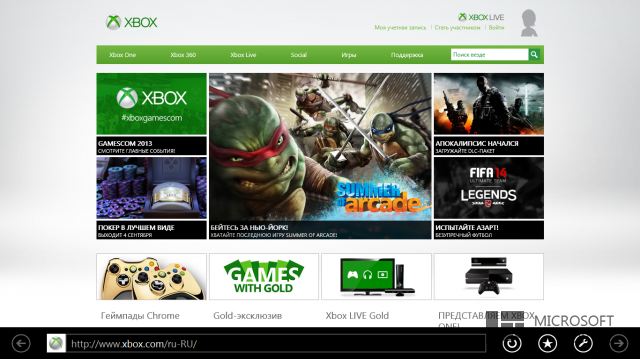
- Требуется подписка на Microsoft 365 для семьи. Разрешения на размещение должны быть активны.
- Требуется подписка на Microsoft 365 для семьи. Разрешения на размещение должны быть активны; функции безопасности вождения доступны только в США, Великобритании, Австралии, Канаде, Германии, Польше, Испании, Италии, Швейцарии, Мексике, Бразилии и Бельгии.
- Чтобы отменить онлайн-подписку на Microsoft 365 Personal или Family, перейдите на сайт учетной записи Microsoft . Войдите с помощью учетной записи Microsoft, которую вы использовали для покупки подписки, затем отключите периодическое выставление счетов. Ваша подписка автоматически истечет, когда закончится оставшееся время подписки. Перейдите к разделу « Как отменить подписку Microsoft » на сайте поддержки Microsoft , чтобы получить подробные сведения .
Приложения для мониторинга телефона и защита вашей семьи в эпоху цифровых технологий
5 августа 2021 г.
Смартфоны, несомненно, упростили многие аспекты жизни нашего многозадачного общества. Однако для родителей те же самые смартфоны подвергают детей потенциальным рискам и опасностям, которые требуют постоянной бдительности. Хорошей новостью является то, что существует множество бесплатных и платных приложений для мониторинга телефонов, которые помогают родителям следить за своими детьми в цифровом формате и защищать их от нежелательного контента, онлайн-хищников и других киберугроз.
Приложения для мониторинга телефона имеют множество функций и возможностей родительских инструментов, которые следует учитывать при выборе подходящего приложения для своей семьи. Ваш выбор сводится к тому, сколько родительского контроля вы хотите и какие инструменты вам нужны на телефоне, за которым вы следите. Вот некоторые из главных вещей, которые следует искать в программном обеспечении для мониторинга для родителей.
1. Управление Интернетом
Интернет полон полезной информации, и иногда детям нужно использовать смартфоны для школьных исследований. Вот почему важно использовать приложение для родительского контроля, которое позволяет вам блокировать и отфильтровывать веб-страницы, содержащие контент, который вы считаете неприемлемым.
Вот почему важно использовать приложение для родительского контроля, которое позволяет вам блокировать и отфильтровывать веб-страницы, содержащие контент, который вы считаете неприемлемым.
Полный запрет на доступ в интернет контрпродуктивен. Более продвинутые приложения сканируют страницы, к которым осуществляется доступ, в режиме реального времени и блокируют их, если они содержат слова или темы из черного списка. Некоторые приложения для мониторинга даже записывают фотографии или видео, которые видят ваши дети, и предлагают возможность делать скриншоты экрана вашего ребенка.
Представляем Microsoft Defender
Новый способ защитить ваши данные и устройства с помощью Microsoft 365.
Учить больше
2. Мониторинг коммуникаций
Исследование Университета Нью-Гэмпшира, проведенное в 2010 году, показало, что девять процентов детей, пользующихся Интернетом, подвергались нежелательным сексуальным домогательствам. Если вы хотите, чтобы ваш ребенок не был одним из них, вам необходимо комплексное приложение для мониторинга телефона, включающее охват чатов и текстовых сообщений. Эти приложения могут уведомлять вас, если ваш ребенок пытается поделиться личной информацией, регистрировать нажатия клавиш и отправлять родителям расшифровку обеих сторон текста и разговоров в чате.
Если вы хотите, чтобы ваш ребенок не был одним из них, вам необходимо комплексное приложение для мониторинга телефона, включающее охват чатов и текстовых сообщений. Эти приложения могут уведомлять вас, если ваш ребенок пытается поделиться личной информацией, регистрировать нажатия клавиш и отправлять родителям расшифровку обеих сторон текста и разговоров в чате.
3. Блокировка приложений
Приложения популярны среди детей всех возрастов, поэтому неудивительно, что онлайн-хищники часто связываются с детьми в чатах, в приложениях социальных сетей или в чате в игре, согласно New England Journal of Публичная политика. Элементы управления родительским контролем могут блокировать такие приложения, делать снимки экранов детей и отслеживать разговоры.
4. Интерфейс управления и оповещения
Родители не могут постоянно быть приклеенными к своим телефонам, верьте или нет. Это делает онлайн-портал, к которому родители могут получить доступ через компьютер, ценной функцией приложения для мониторинга телефона. Некоторые приложения отправляют предупреждение на ваш телефон, если ваш ребенок занимается запрещенной деятельностью. Получив оповещение, вы можете заблокировать телефон ребенка, если это необходимо.
Некоторые приложения отправляют предупреждение на ваш телефон, если ваш ребенок занимается запрещенной деятельностью. Получив оповещение, вы можете заблокировать телефон ребенка, если это необходимо.
5. Управление экранным временем
Экранное время — одна из самых обсуждаемых и злободневных проблем, связанных с детьми и смартфонами, и на то есть веская причина. Исследование JAMA Pediatrics пришло к выводу, что слишком много времени, проведенное перед экраном, может повлиять на способность ребенка к оптимальному развитию.
Практически каждое приложение для наблюдения за детьми, представленное на рынке, включает в себя систему управления экранным временем. Когда ребенок достигает заранее определенного количества экранного времени, возможны разные результаты: от полного отключения доступа к телефону до разрешения детям запрашивать больше времени.
Уменьшить беспокойство родителей
По мере развития технологий смартфоны будут становиться только умнее.